PS中如何制作内阴影(81)
1、1.如图所示,我们打开PS软件,并且在软件里面新建一个空白文档。

2、2.如图所示,我们点击箭头所指的椭圆工具图标,之后我们使用椭圆工具绘制一个椭圆选区。
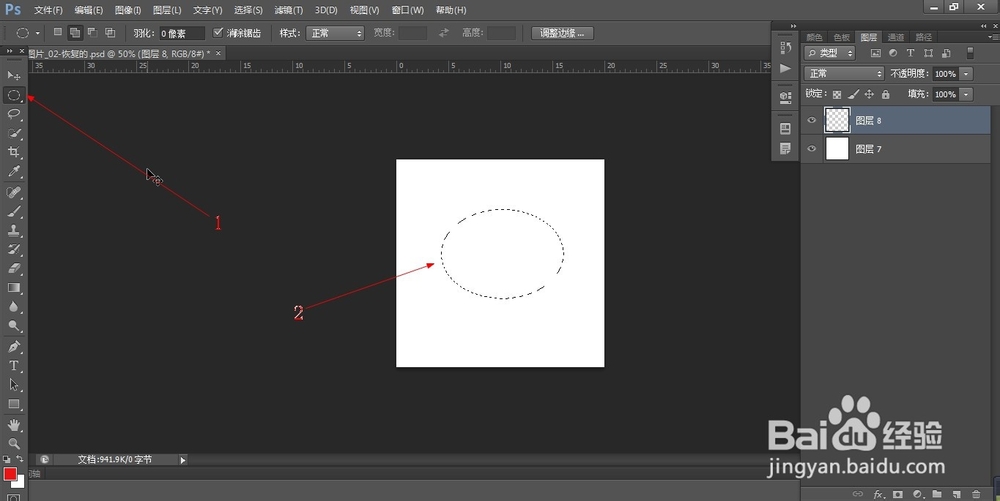
3、3.如图所示,我们在这个椭圆选区上鼠标右击,在弹出的下拉列表菜单中,我们点击箭头所指的“描边”。

4、4.如图所示,在弹出的描边对话框中,我们输入描边的宽度为“22像素”,之后我们点击箭头所指的“确定”按钮即可。

5、5.如图所示,描边22像素已经好了,我们就可以在这个选区上再次鼠标右击,在弹出的下拉列表菜单中,我们点击箭头所指的“取消选择”,就可以取消选区了。

6、6.如图所示,我们在这个红色椭圆的图层上面双击,就可以弹出图层样式对话框了。

7、7.如图所示,在弹出的图层样式对话框中,我们勾选箭头所指的“内阴影”左边的空框,就可以为这个椭圆添加上内阴影了。

8、8.如图所示,为了这个内阴影能更好的突出这个红色圈的真实性,我们将这个箭头所指的“距离”这个滑块拖拉到16像素,这样红色圈和这个内阴影就会产生距离显得内阴影更加真实,之后我们就可以点击箭头所指的“确定”按钮将这些调节应用到这个红圈上面了。
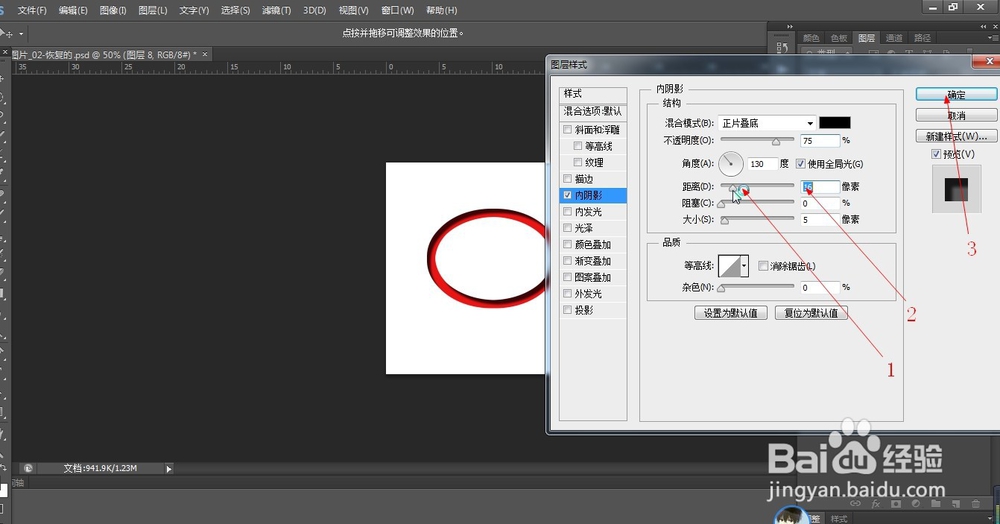
9、9.如图所示,于是我们就得到了这样一个具有内阴影的圈了,而且圈看起来更具立体感和真实性了。

声明:本网站引用、摘录或转载内容仅供网站访问者交流或参考,不代表本站立场,如存在版权或非法内容,请联系站长删除,联系邮箱:site.kefu@qq.com。
阅读量:108
阅读量:104
阅读量:141
阅读量:110
阅读量:161